تعليقات على ملفات PDF على نظام iOS
تطبيق UPDF هو تطبيق قوي على نظام iOS يسمح للمستخدمين بإضافة تعليقات وتوقيعات على ملفات PDF على أجهزتهم المحمولة بكفاءة. بالاستفادة من القدرة على استيراد الملفات من مصادر متنوعة، يمنحك هذا بشكل فعال القدرة على التعامل بسهولة مع أي سير عمل للمستندات من هاتفك الذكي أو جهاز iPad الخاص بك.
كيفية إضافة تعليقات على ملفات PDF
اختيار أدوات التعليق
قم بفتح ملف PDF باستخدام UPDF.
اضغط على الرمز "+" في الزاوية السفلية اليمنى أو اختر أي ملف PDF موجود بالفعل.
اضغط على أيقونة القلم أو الأيقونة الثانية من اليسار في الزاوية العلوية اليمنى للشاشة.
سوف تظهر لك شريطًا يعرض أدوات التعليق.
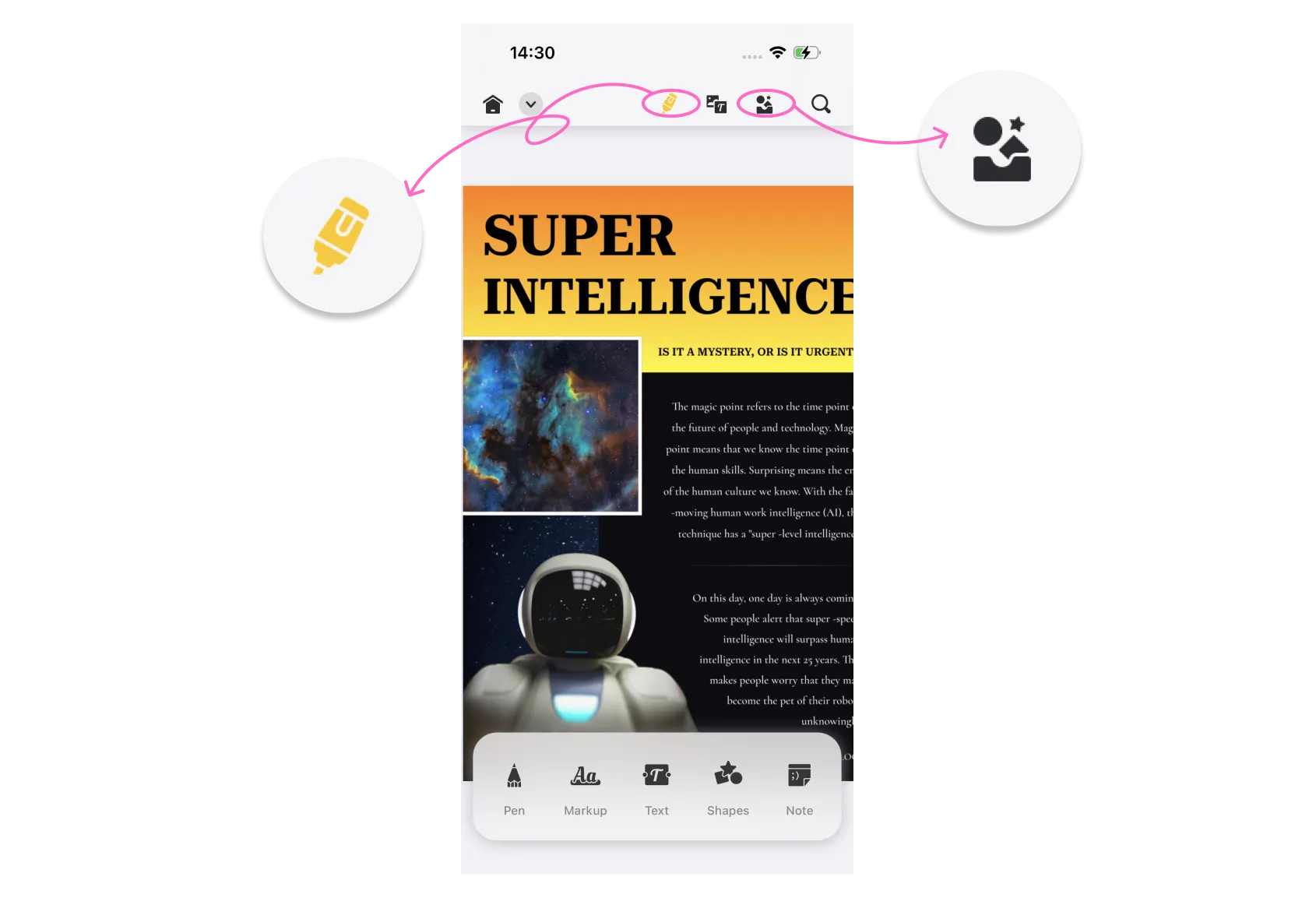
1.1 إضافة تعليق باستخدام أداة القلم
على شريط الأدوات، اضغط على أيقونة القلم.
اضغط على القلم. يمكنك اختيار علامة قلم، أو أداة تظليل، أو علامة خط متقطع، أو ممحاة.
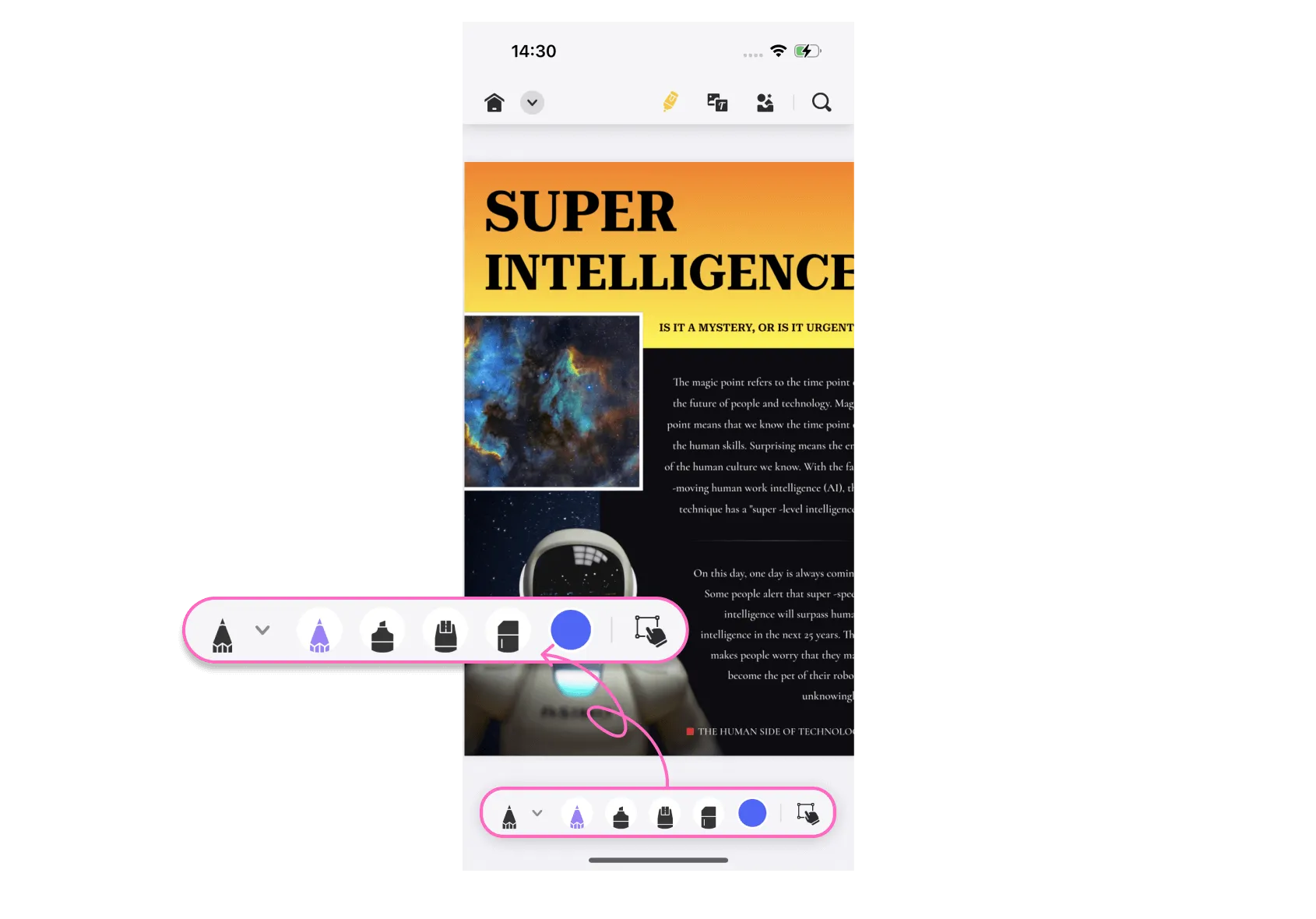
اضغط واستمر في الضغط على أيقونات أدوات التعليق، وسيمكنك رؤية شاشة مفصلة لتلك الأداة.
بعد ذلك، يمكنك ضبط سمك العلامة، وشفافيتها، ولونها وفقًا لتفضيلاتك.
قم بتطبيق التعليقات على المستند الخاص بك.
اضغط على الرمز "v" في الزاوية اليسرى العلوية للشاشة واضغط على "حفظ" لحفظ التغييرات الخاصة بك.
1.2 إضافة تعليق باستخدام أداة التعليق
على شريط الأدوات، اضغط على أيقونة القلم.
اضغط على أداة التعليق. يمكنك اختيار تظليل، أو خط مشطوف، أو تسطير، أو خط متموج.
قم بتطبيق التعليقات على المستند الخاص بك واحفظ التغييرات.
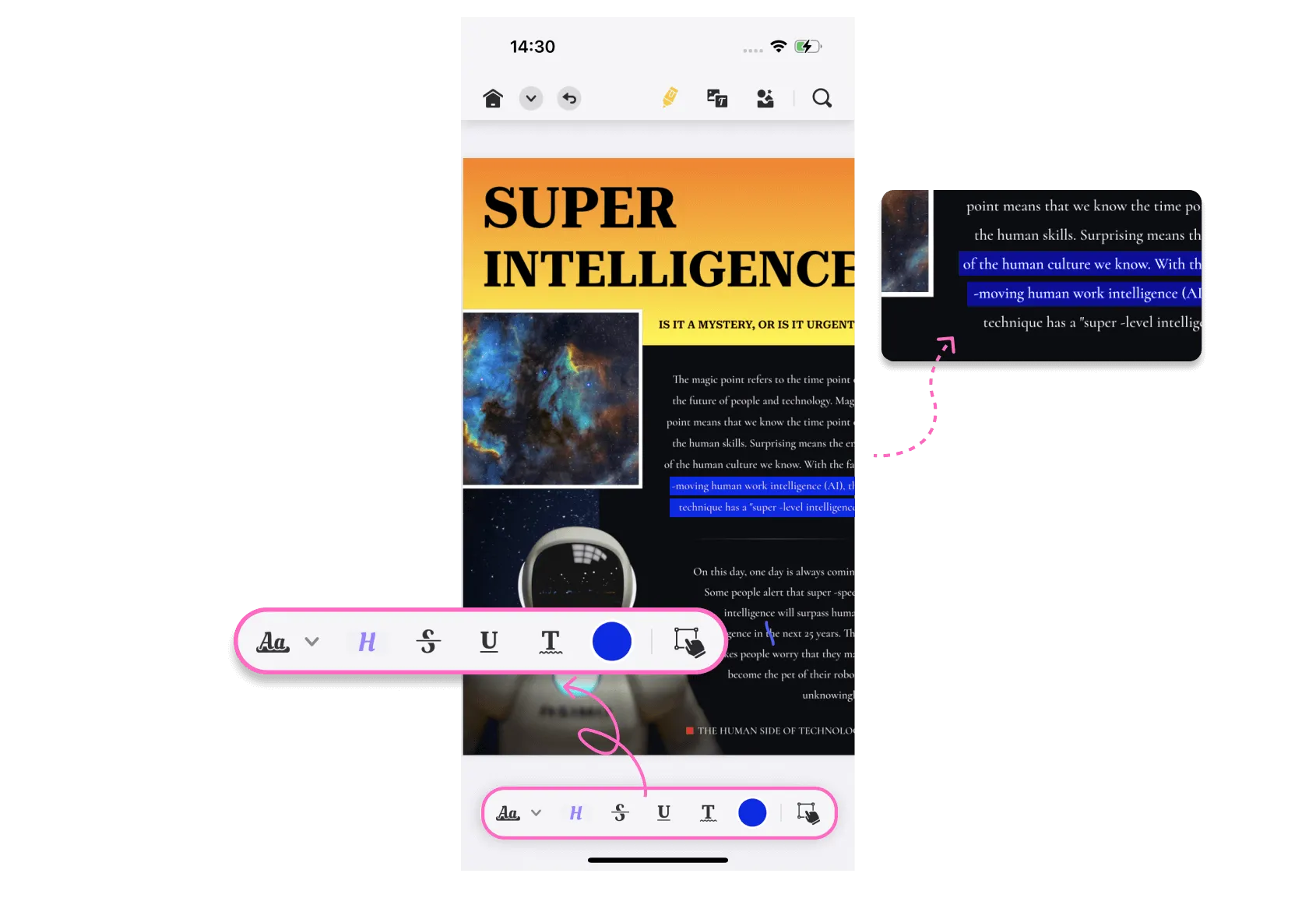
1.3 إضافة تعليق باستخدام أداة النص
على شريط الأدوات، اضغط على أيقونة القلم.
اضغط على أداة النص. يمكنك اختيار أي أداة نص من الخيارات المتاحة.
اضغط واستمر في الضغط على أيقونات أدوات التعليق، وسيمكنك رؤية شاشة مفصلة لتلك الأداة.
بعد ذلك، يمكنك ضبط نوع الخط، وحجم الخط، ولون الخط، ولون الحدود، وتعبئة اللون وفقًا لتفضيلاتك.
قم بتطبيق التعليقات على المستند الخاص بك واحفظ التغييرات.
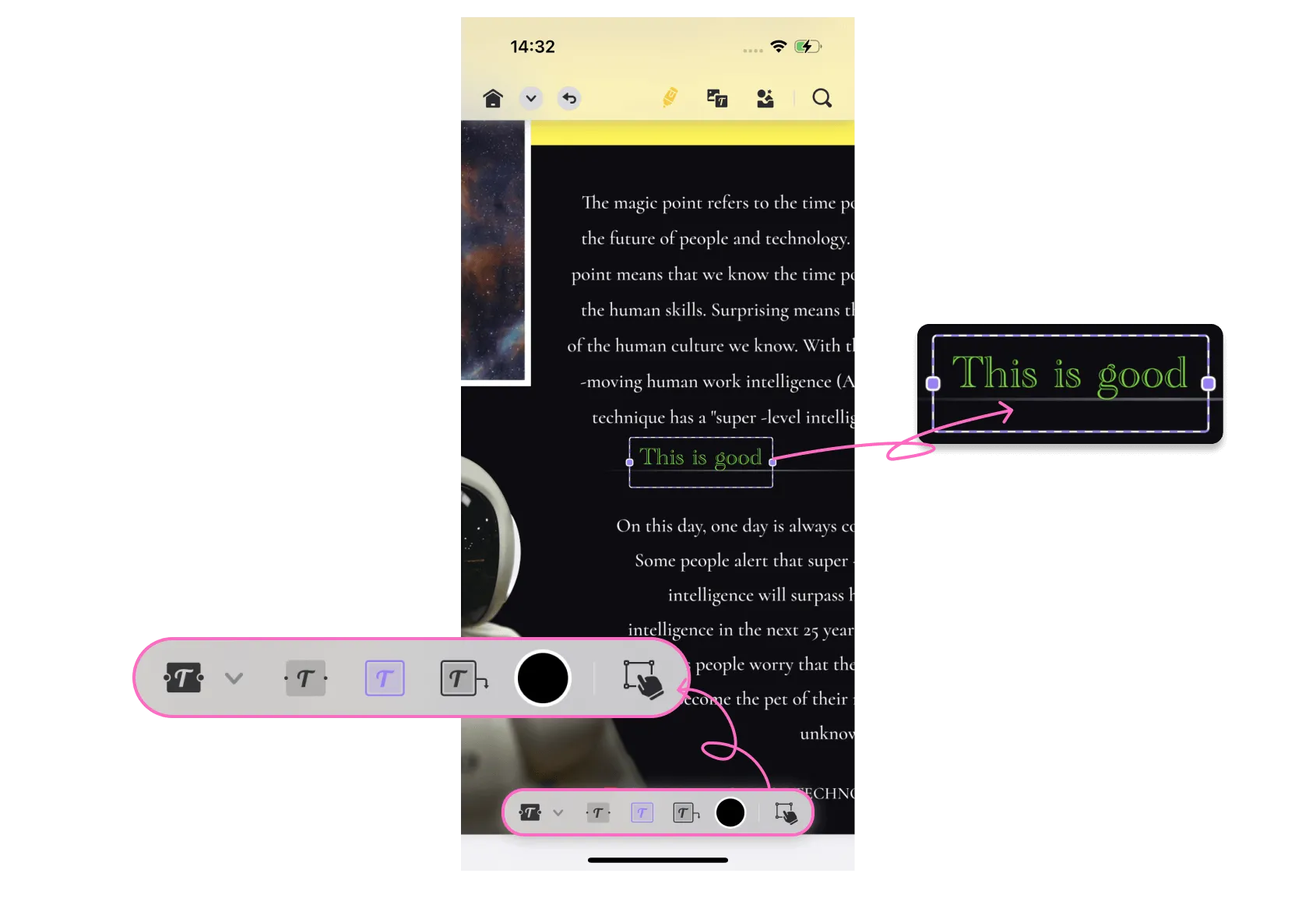
1.4 إضافة تعليق باستخدام أداة الشكل
على شريط الأدوات، اضغط على أيقونة القلم.
اضغط على أدوات الشكل، ستفتح قائمة أخرى تعرض لك عدة أشكال وسهام، بما في ذلك دائرة، ومربع، وخط مستقيم، وسهم. اختر الشكل الذي ترغب فيه، ثم اضغط على الشاشة حيث ترغب في إضافة الصور.
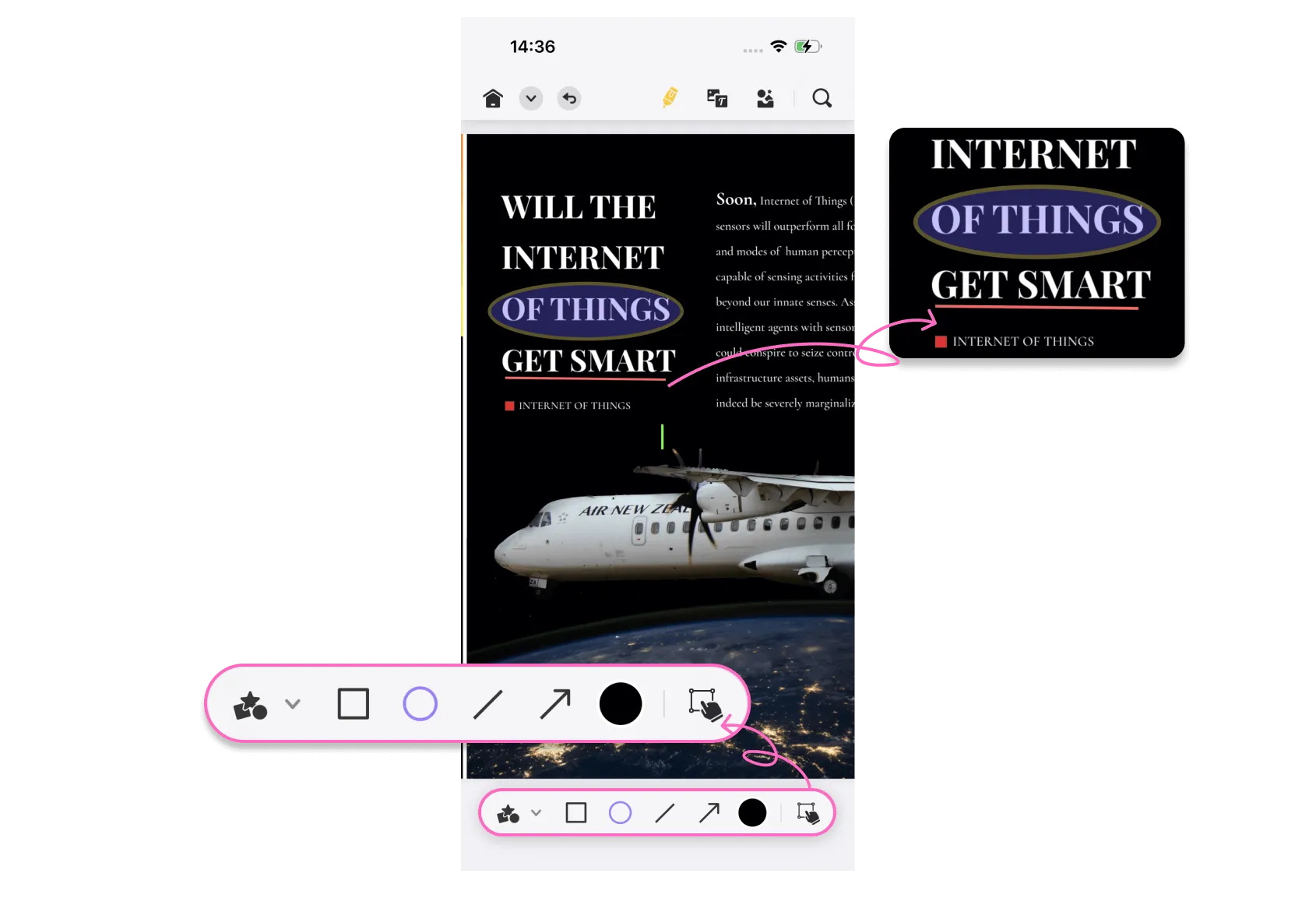
سيظهر الشكل تلقائيًا، يمكنك إجراء تغييرات على حجمه، وحتى ملءه بلون اختيارك.
يقدم UPDF أيضًا ميزة رائعة تتيح للمستخدمين ملء جميع الأشكال بلون. هنا كيف يمكنك القيام بذلك:
بعد إضافة الشكل، اضغط على الدائرة الملونة الموجودة على اليمين الشديد من قائمة النقر المنبثقة.
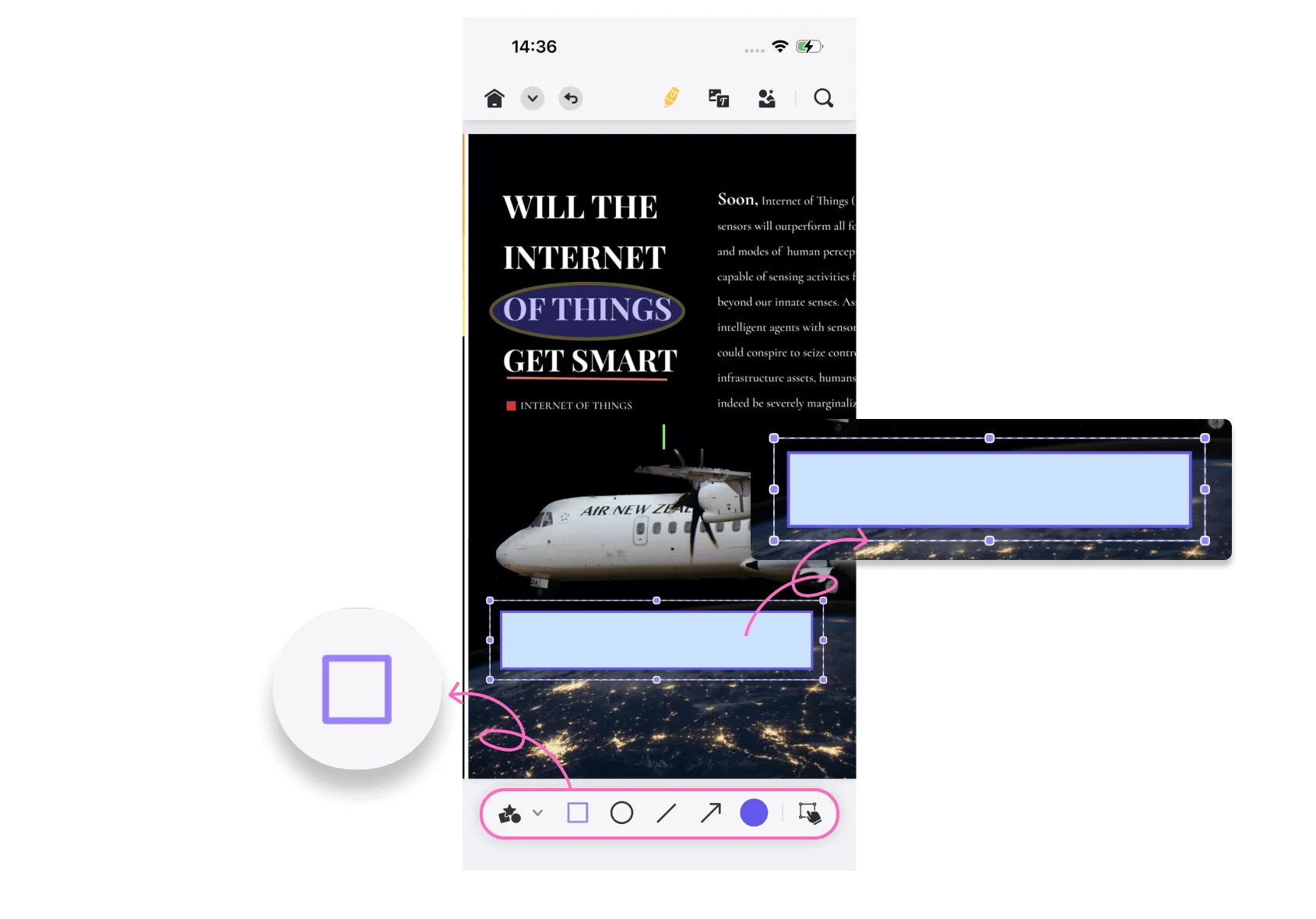
تظهر شبكة الألوان؛ أدناه توجد خيارات اثنتان: "الحدود" و"التعبئة". اضغط على "التعبئة" ثم اختر اللون من الشبكة أعلاه.
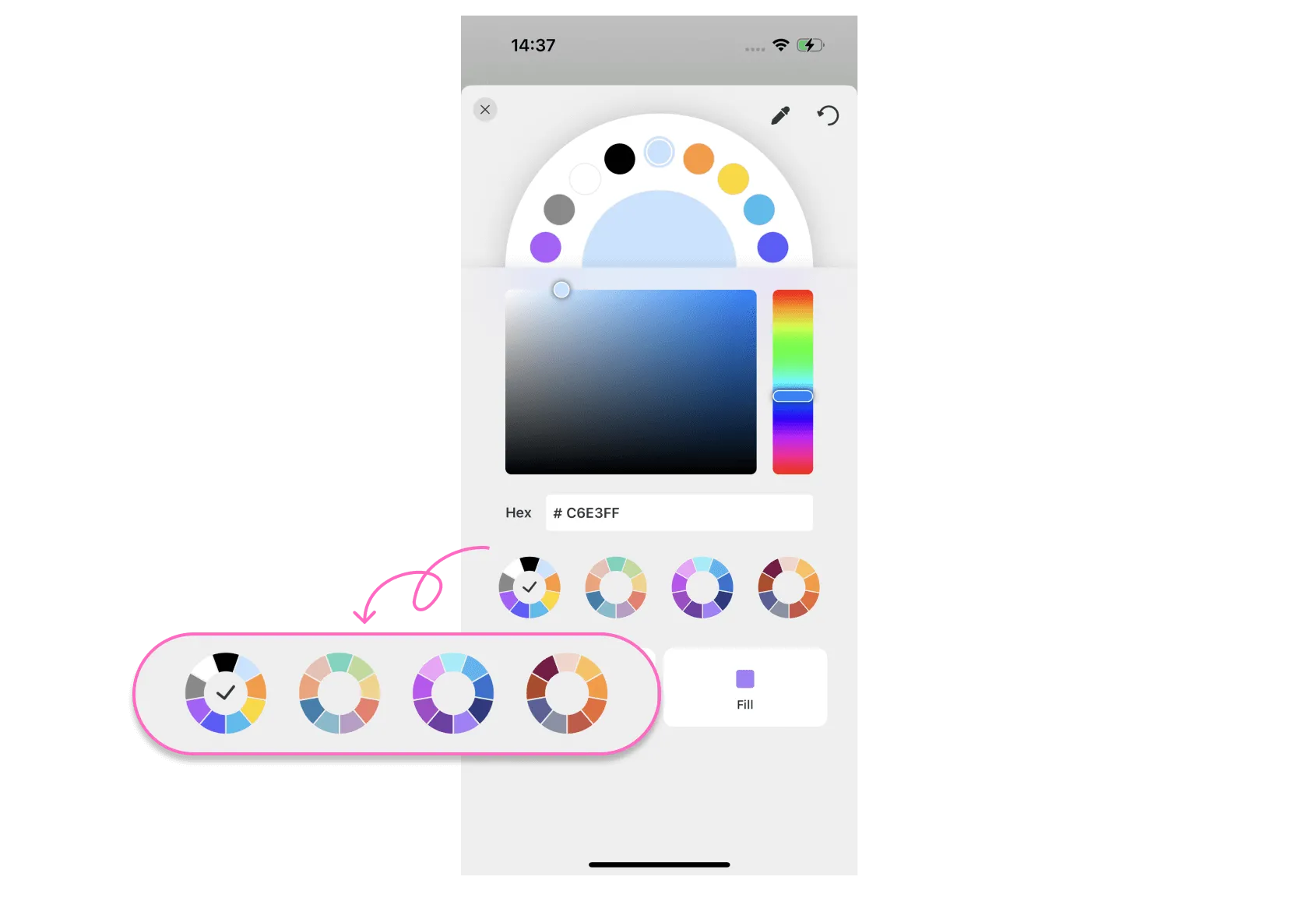
قم بتخصيص لون التعبئة
هذا كل شيء. بالمثل، يمكنك أيضًا تغيير لون الحدود.
1.5 إضافة تعليق باستخدام أداة الملاحظة
على شريط الأدوات، اضغط على أيقونة القلم.
اضغط على الملاحظة.
اضغط واستمر في الضغط على أيقونة الملاحظة المتاحة، وسيمكنك رؤية شاشة مفصلة لتلك الأداة.
يمكنك إضافة الملاحظة في أي مكان على المستند.
يمكنك كتابة أي شيء في الملاحظة وحفظ التغييرات.
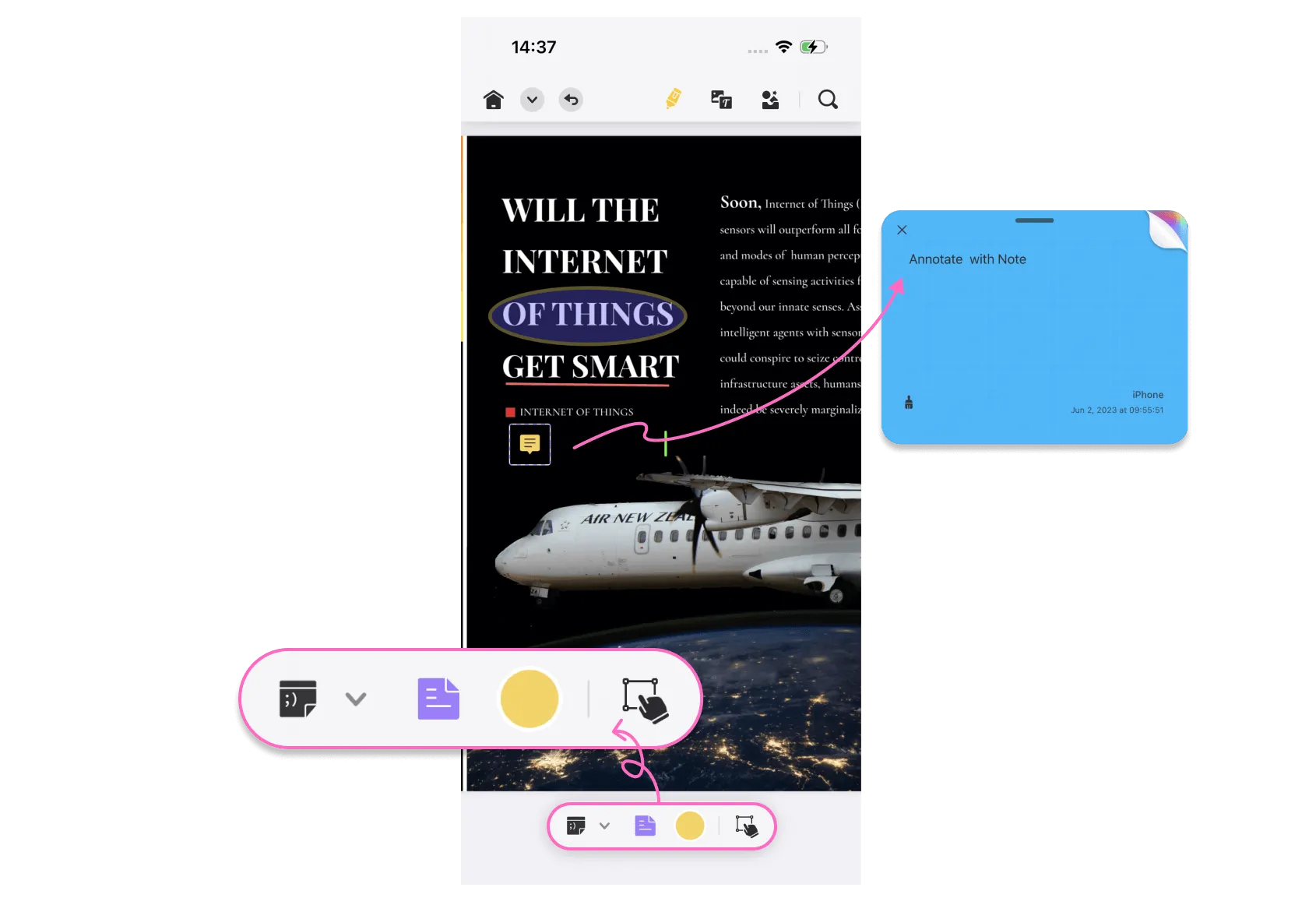
1.6 إضافة تعليق باستخدام الملصقات
اضغط على الأيقونة الثانية من اليسار على شريط الأدوات.
من الشريط الذي يظهر، اضغط على زر الملصقات.
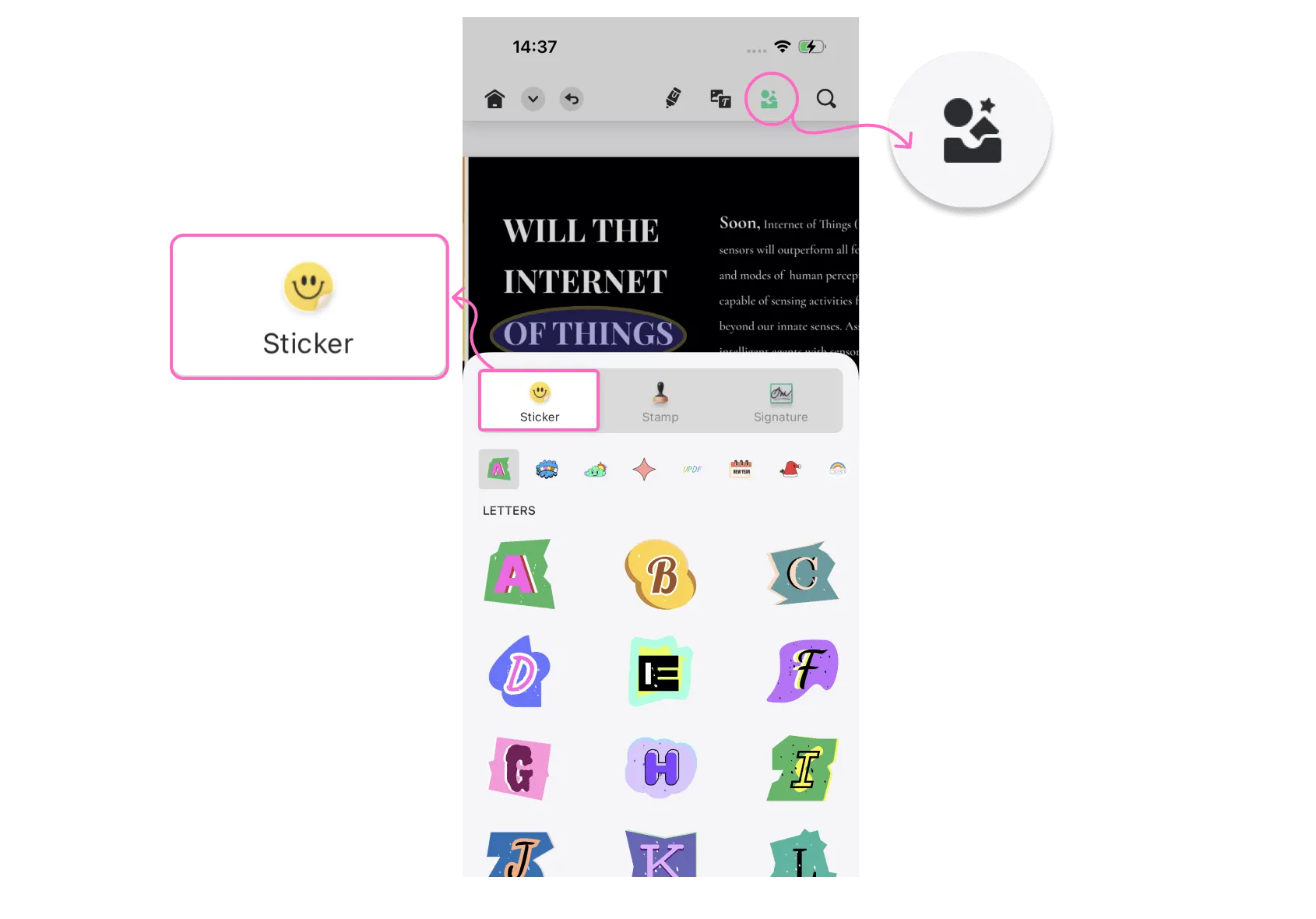
اختر الملصق الذي ترغب في تطبيقه على المستند.
ضع الملصق في مكانه على المستند واحفظ التغييرات.
1.7 إضافة تعليق باستخدام الطوابع
اضغط على الأيقونة الثانية من اليسار في شريط الأدوات.
من الشريط الذي يظهر، اضغط على زر الطوابع.
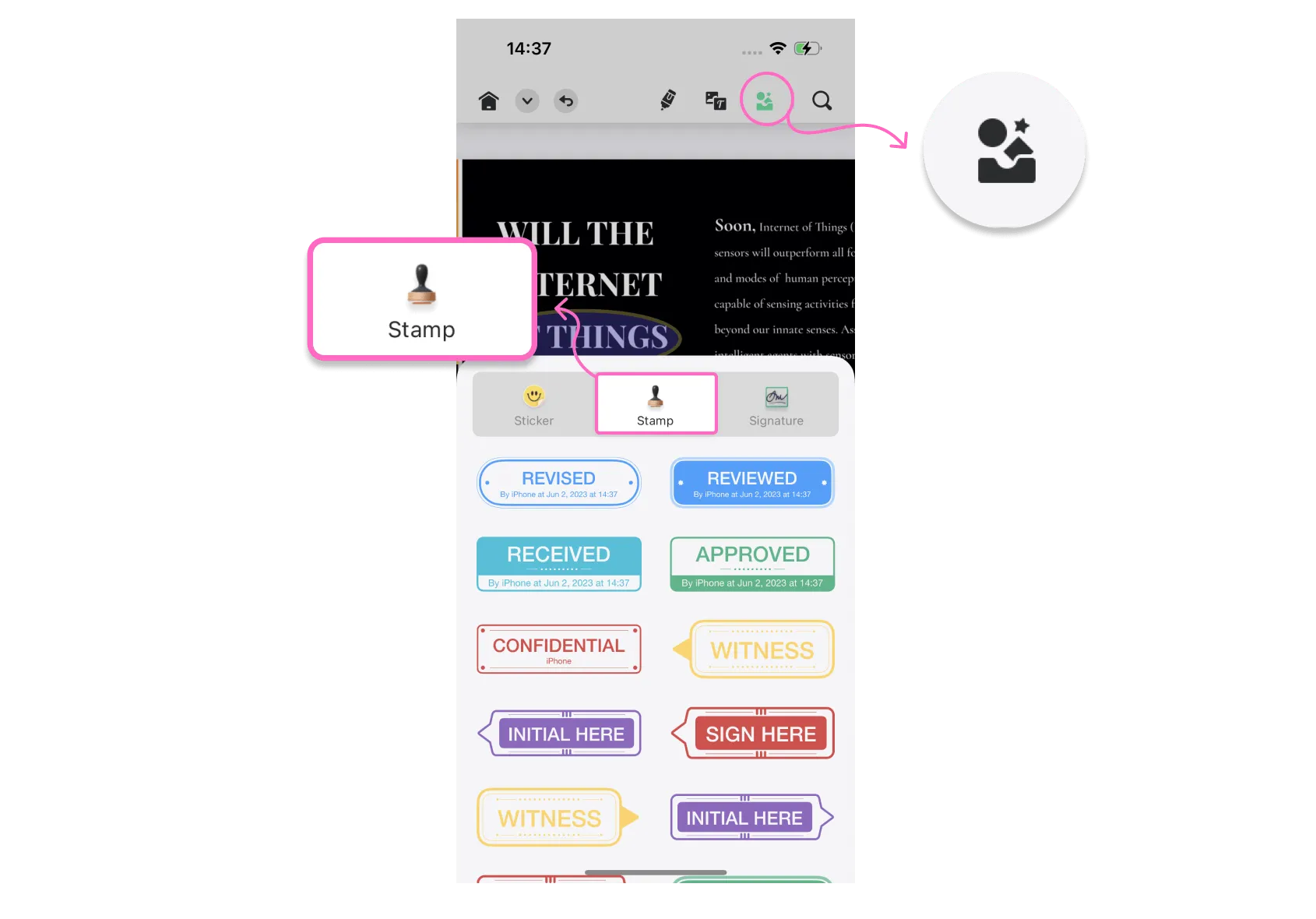
اختر الطابع الذي ترغب في إضافته إلى المستند.
قم بتغيير حجم الطابع ووضعه في المستند واحفظ التغييرات.
تخصيص التعليقات
يتيح UPDF للمستخدم تعديل التعليقات. فيما يلي الخطوات للقيام بذلك:
قم ببساطة باختيار التعليق على المستند الذي تريد تعديله أو حذفه.
اضغط على نسخ واضغط على الاستمرار + الضغط على أي جزء آخر من المستند لصق التعليق.
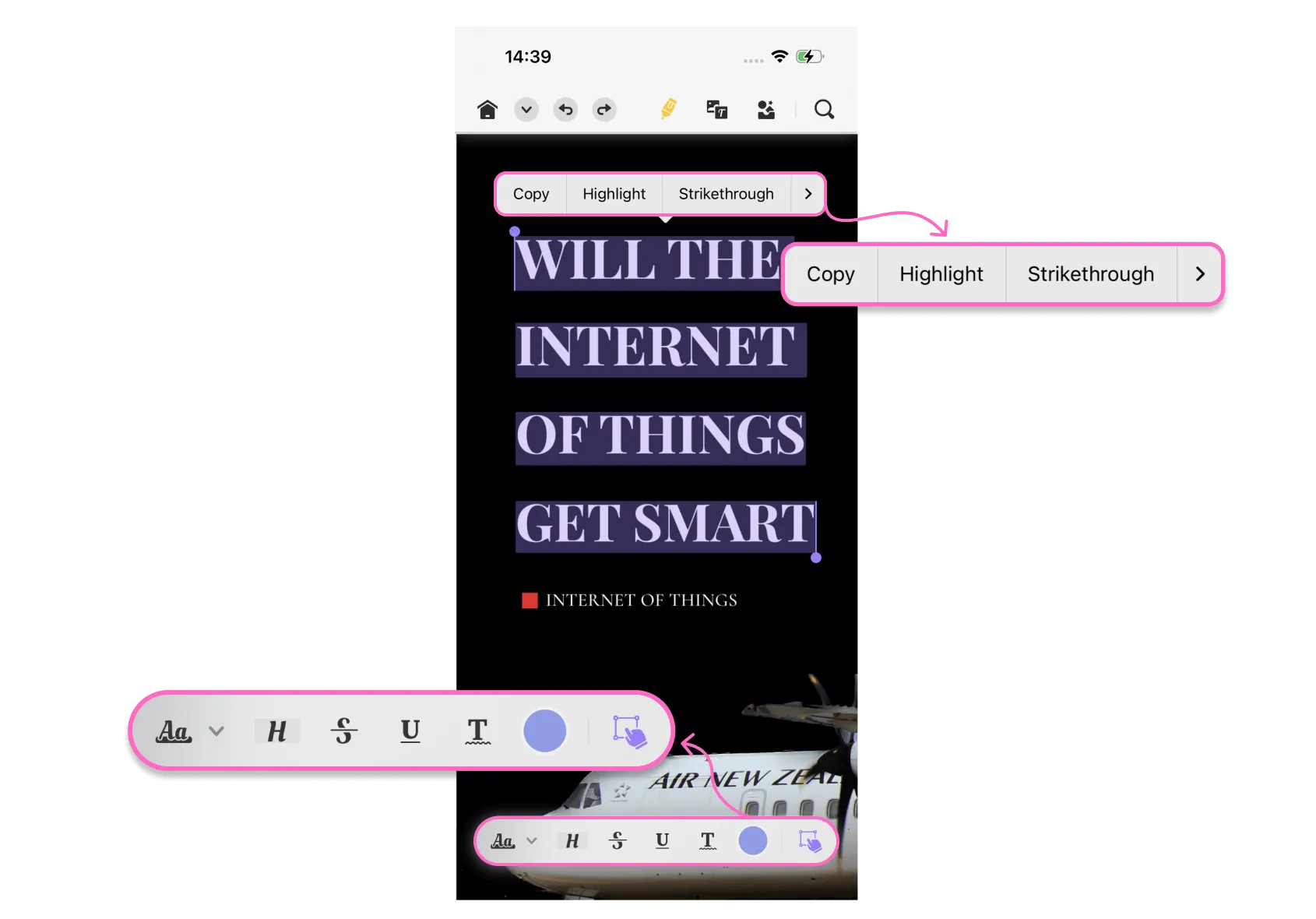
اضغط على الخصائص لضبط مواصفات التعليق المحدد.
لحذف تعليق، اضغط على حذف.
 UPDF
UPDF
 UPDF لـWindows
UPDF لـWindows UPDF لـMac
UPDF لـMac UPDF لـiPhone/iPad
UPDF لـiPhone/iPad UPDF لـAndroid
UPDF لـAndroid  UPDF AI عبر الإنترنت
UPDF AI عبر الإنترنت UPDF Sign
UPDF Sign عرض PDF
عرض PDF التعليق لملف PDF
التعليق لملف PDF تحرير PDF
تحرير PDF تحويل PDF
تحويل PDF إنشاء PDF
إنشاء PDF ضغط PDF
ضغط PDF تنظيم PDF
تنظيم PDF دمج PDF
دمج PDF تقسيم PDF
تقسيم PDF اقتصاص PDF
اقتصاص PDF حذف صفحات PDF
حذف صفحات PDF تدوير PDF
تدوير PDF توقيع PDF
توقيع PDF نموذج PDF
نموذج PDF مقارنة PDF
مقارنة PDF حماية PDF
حماية PDF طباعة PDF
طباعة PDF معالجة الدفعات
معالجة الدفعات OCR
OCR UPDF Cloud
UPDF Cloud حول UPDF AI
حول UPDF AI حلول UPDF AI
حلول UPDF AI الأسئلة الشائعة حول UPDF AI
الأسئلة الشائعة حول UPDF AI تلخيص PDF
تلخيص PDF ترجمة PDF
ترجمة PDF شرح PDF
شرح PDF الدردشة مع PDF
الدردشة مع PDF الدردشة مع الصورة
الدردشة مع الصورة تحويل PDF إلى خريطة ذهنية
تحويل PDF إلى خريطة ذهنية الدردشة مع AI
الدردشة مع AI دليل المستخدم
دليل المستخدم المواصفات التقنية
المواصفات التقنية التحديثات
التحديثات الأسئلة الشائعة
الأسئلة الشائعة حيل UPDF
حيل UPDF مدونة
مدونة الأخبار
الأخبار مراجعات UPDF
مراجعات UPDF مركز التحميل
مركز التحميل اتصل بنا
اتصل بنا
